使用电脑时难免会使用usb连接各种设备,但是很多的用户在发现连接后断断续续,这是供电不足的表现,也是被限制所导致的,那么今日自由互联小编就来和大伙分享一下,win10系统u
使用电脑时难免会使用usb连接各种设备,但是很多的用户在发现连接后断断续续,这是供电不足的表现,也是被限制所导致的,那么今日自由互联小编就来和大伙分享一下,win10系统usb供电不足的解决方式,想要了解的用户一起来看看吧。
win10解决usb供电不足方法
1、首先通过鼠标的右键来点击此电脑,然后在打开的页面点击属性。
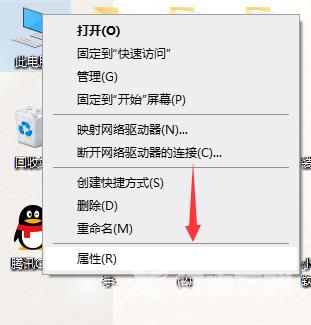
2、在进入属性界面后,找到设备管理器然后进行点击打开,在最左侧。
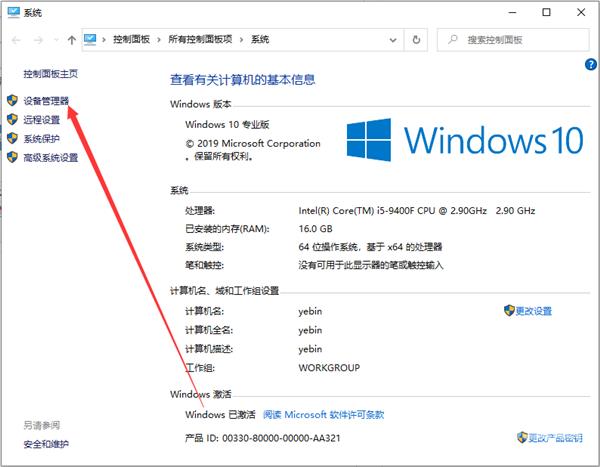
3、再打开的设备管理器中点击通用串行总线控制器,在右键点击usb设备,点击属性。
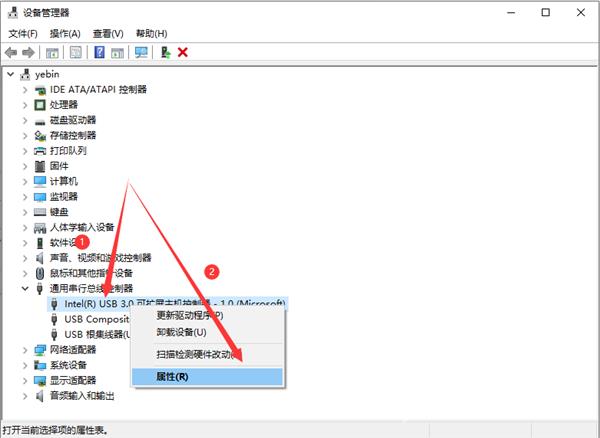
4、然后点击电源管理,将前面的勾去掉,在点击确定保存设置即可。
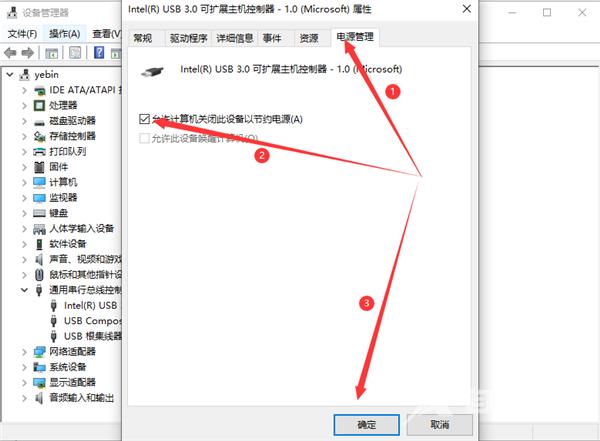
上述内容便是win10系统usb供电不足的解决方法分享,希望本期的内容可以帮助到更多的用户。
